Una cosa es consumir medios en su iPhone o iPad, pero de vez en cuando desea verlos desde su televisor o una pantalla más grande. Afortunadamente, puedes conectar tu iPhone o iPad a tu televisor y disfrutar del contenido en una pantalla grande.
Hay varios métodos que puede utilizar para lograr esto. Le mostraremos los métodos más comunes que puede usar y los requisitos necesarios para transmitir contenido en su iPhone o iPad.
Cables y Adaptadores
Conectar su iPhone o iPad a su televisor mediante un cable es la forma más sencilla y fácil de transmitir contenido.

Sin embargo, no funciona con ningún cable, necesita Adaptador AV digital Lightning de Apple. Pero eso no es todo: todavía tienes que conectar el adaptador a tu televisor mediante un cable HDMI. Así es como funciona:
1. Conecta tu iPhone o iPad y tu televisor con el cable adaptador y el cable HDMI.
2. Cambie la entrada de su televisor al puerto HDMI con el cable.
3. Enchufe el extremo USB del cable del adaptador Lightning en el adaptador.
4. Enchufe el otro extremo a un tomacorriente porque necesitará energía para jugar.
5. Su televisor ahora está conectado a su iPhone o iPad y es un duplicado de la pantalla del iPhone o iPad.
6. Transmita su contenido en su televisor.
Nota: asegúrese de estar utilizando la versión correcta del adaptador AV digital para dispositivos iOS, ya que hay dos modelos disponibles: el Adaptador AV digital se conecta a un televisor equipado con HDMI, mientras que el Adaptador VGA se conecta a periféricos compatibles con VGA.
Los cables de terceros están disponibles, pero no tienen protección de contenido digital de ancho de banda alto (HDCP). Esto significa que no funcionarán si desea ver contenido de servicios de transmisión como Netflix, Hulu, Amazon Prime Video y video a pedido de DirectTV y otros.
Apple TV y AirPlay
El dispositivo de transmisión de Apple, Apple TV, lo ayuda a transmitir contenido de forma inalámbrica a su televisor. También puedes jugar juegos desde App Store, reproducir música desde Apple Music y mucho más.

Puede usar AirPlay, que es compatible con todos los dispositivos iOS y Apple TV, para transmitir contenido de forma inalámbrica entre dispositivos, un proceso conocido como duplicación de AirPlay.
Duplicar su iPhone o iPad en su televisor a través de Apple TV es una manera fácil de ver contenido cuando no quiere que se interpongan molestos cables. También puede duplicar el contenido de su dispositivo si su El televisor es compatible con AirPlay 2como Samsung (modelos 2018-2019), modelos LG y Sony 2019 y Vizio (modelos 2017-2019).
Para ver contenido en su televisor desde su dispositivo iOS, siga estos pasos:
1. En su iPhone o iPad, deslícese hacia abajo desde la parte superior para abrir el Centro de control.
2. Toque el icono «Duplicación de pantalla».
3. Seleccione su Apple TV en la lista de dispositivos AirPlay, que muestra un código de acceso.
4. Ingrese el código de acceso en su iPhone o iPad. Comenzará a transmitir lo que hay en su iPhone o iPad.
Cuando haya terminado de transmitir, regrese al Centro de control, busque su Apple TV que estará resaltado y tóquelo, luego seleccione Detener duplicación.
Nota: Es posible que AirPlay no funcione bien con Wi-Fi lento, interferencias o dispositivos Bluetooth más antiguos, por lo que puede experimentar interrupciones o interrupciones en la transmisión en tales casos. Si esta es tu situación, es mejor que uses un cable.
Chromecast
Apple TV no es el único dispositivo de transmisión que puede usar para conectar su iPhone o iPad a su televisor. Google Chromecast es una gran alternativa, aunque funciona de forma inalámbrica, además no transmite todo lo que está en su pantalla al televisor.

Sin embargo, el dongle Chromecast es específico de la aplicación, por lo que necesitará una aplicación que lo admita para ver el contenido en su televisor para que AirPlay pueda funcionar con Chromecast. Se conecta fácilmente al puerto HDMI de su televisor y transmite contenido de forma inalámbrica desde su dispositivo iOS, excepto que Apple limita la capacidad de reflejar toda su pantalla a sus productos propios.
Muchas aplicaciones ofrecen soporte para Chromecast, pero cada una se integra de manera diferente, por lo que su única opción para transmitir contenido es desde una aplicación de iOS.
Para hacer esto:
1. Conecte el iPhone o iPad y Chromecast a la misma red Wi-Fi.
2. Abra una aplicación que sea compatible con Chromecast, como Netflix, Hulu, YouTube, Spotify y más.
3. Seleccione el botón de transmisión y, si se le solicita, seleccione su Chromecast de la lista.
4. Transmita su contenido a su televisor.
Uso de DLNA
Este método requiere un televisor con acceso a Internet compatible con DLNA (Digital Living Network Alliance) y una aplicación compatible.
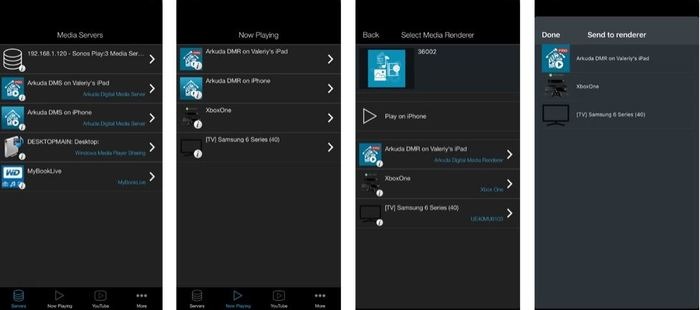
DLNA es un tipo de transmisión de medios proporcionada por los fabricantes de diferentes televisores, por lo que si tiene la aplicación correcta en su dispositivo iOS, puede agregarle contenido y transmitirlo a su televisor. Sin embargo, los dispositivos deben estar en la misma red Wi-Fi.
Las aplicaciones compatibles con DLNA para iPhone o iPad incluyen Asistente de TV, ArkMC, y otros, que no funcionan todos de la misma manera. Sin embargo, puede obtener los pasos específicos para usarlos con su televisor desde la aplicación o el sitio web del desarrollador.
Nota: Las aplicaciones compatibles con DLNA no son compatibles con la gestión de derechos digitales, por lo que es posible que no reproduzcan contenido protegido, como música o videos comprados en iTunes Store.
Conclusión
Esperamos que ahora sepa cómo conectar su iPhone o iPad a su televisor y transmitir contenido. El método más simple es usar un cable, pero también puede ser problemático, por lo que el método inalámbrico, que usa AirPlay, funciona mejor y no tiene que pagar nada para habilitarlo.
Nos encantaría saber qué métodos utiliza para conectar su iPhone o iPad a su televisor. Comparte con nosotros en un comentario a continuación.
